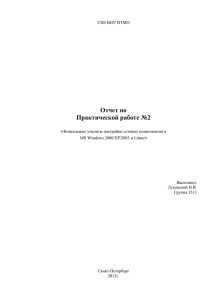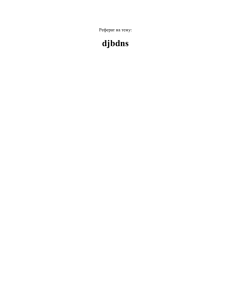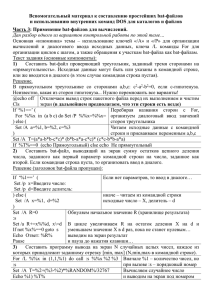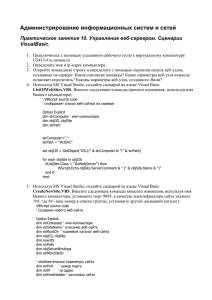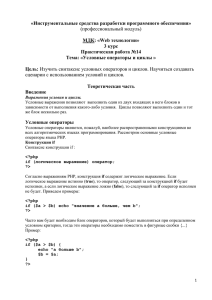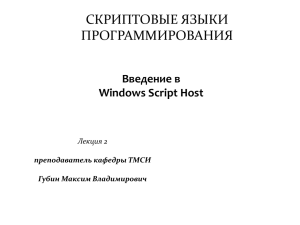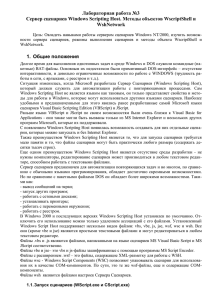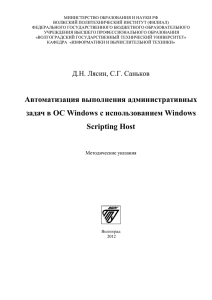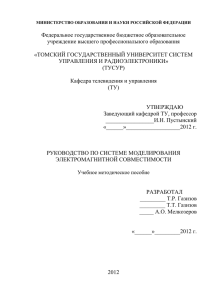Практическое занятие № 4. Управление сетевыми подключениями.
advertisement
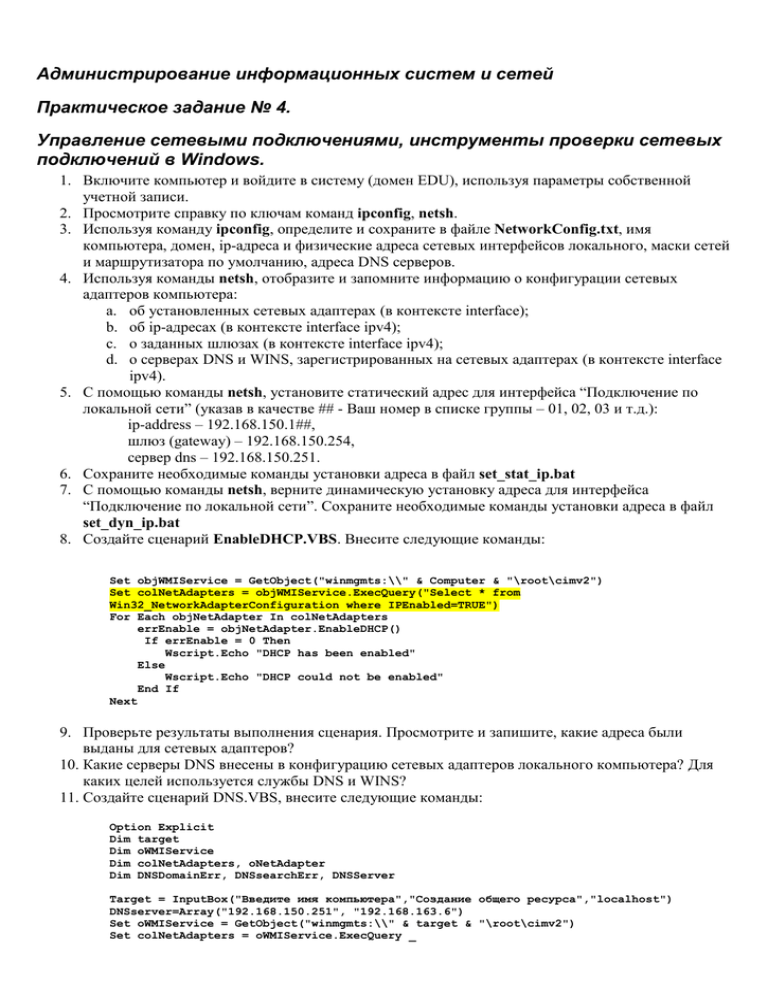
Администрирование информационных систем и сетей Практическое задание № 4. Управление сетевыми подключениями, инструменты проверки сетевых подключений в Windows. 1. Включите компьютер и войдите в систему (домен EDU), используя параметры собственной учетной записи. 2. Просмотрите справку по ключам команд ipconfig, netsh. 3. Используя команду ipconfig, определите и сохраните в файле NetworkConfig.txt, имя компьютера, домен, ip-адреса и физические адреса сетевых интерфейсов локального, маски сетей и маршрутизатора по умолчанию, адреса DNS серверов. 4. Используя команды netsh, отобразите и запомните информацию о конфигурации сетевых адаптеров компьютера: a. об установленных сетевых адаптерах (в контексте interface); b. об ip-адресах (в контексте interface ipv4); c. о заданных шлюзах (в контексте interface ipv4); d. о серверах DNS и WINS, зарегистрированных на сетевых адаптерах (в контексте interface ipv4). 5. С помощью команды netsh, установите статический адрес для интерфейса “Подключение по локальной сети” (указав в качестве ## - Ваш номер в списке группы – 01, 02, 03 и т.д.): ip-address – 192.168.150.1##, шлюз (gateway) – 192.168.150.254, сервер dns – 192.168.150.251. 6. Сохраните необходимые команды установки адреса в файл set_stat_ip.bat 7. С помощью команды netsh, верните динамическую установку адреса для интерфейса “Подключение по локальной сети”. Сохраните необходимые команды установки адреса в файл set_dyn_ip.bat 8. Создайте сценарий EnableDHCP.VBS. Внесите следующие команды: Set objWMIService = GetObject("winmgmts:\\" & Computer & "\root\cimv2") Set colNetAdapters = objWMIService.ExecQuery("Select * from Win32_NetworkAdapterConfiguration where IPEnabled=TRUE") For Each objNetAdapter In colNetAdapters errEnable = objNetAdapter.EnableDHCP() If errEnable = 0 Then Wscript.Echo "DHCP has been enabled" Else Wscript.Echo "DHCP could not be enabled" End If Next 9. Проверьте результаты выполнения сценария. Просмотрите и запишите, какие адреса были выданы для сетевых адаптеров? 10. Какие серверы DNS внесены в конфигурацию сетевых адаптеров локального компьютера? Для каких целей используется службы DNS и WINS? 11. Создайте сценарий DNS.VBS, внесите следующие команды: Option Explicit Dim target Dim oWMIService Dim colNetAdapters, oNetAdapter Dim DNSDomainErr, DNSsearchErr, DNSServer Target = InputBox("Введите имя компьютера","Создание общего ресурса","localhost") DNSserver=Array("192.168.150.251", "192.168.163.6") Set oWMIService = GetObject("winmgmts:\\" & target & "\root\cimv2") Set colNetAdapters = oWMIService.ExecQuery _ ("Select * from Win32_NetworkAdapterConfiguration where IPEnabled=TRUE") For Each oNetAdapter In colNetAdapters DNSDomainErr = oNetAdapter.SetDNSDomain("tc.compserv.rosnou.ru") DNSsearchErr=oNetAdapter.SetDNSServerSearchOrder(DNSserver) WScript.Echo "занчение DNSDomain " & (DNSDomainErr) WScript.Echo "Значение DNSsearchOrder " & (DNSsearchErr) Next 12. Проверьте результаты выполнения сценария. 13. Используя справку Windows, просмотрите назначение и параметры команд netstat, nbtstat. 14. Используя команды Windows, определите, какие порты используются в настоящее время. Какие приложения их используют. Выведите полный список задействованных и ожидающих портов в файл PortAnalisys.txt. 15. Используя команды Windows, выведите статистику интерфейсов (число байт, принятых и отправленных пакетов). Результат сохраните в файле InterStat.txt. 16. Используя команды Windows, выведите статистику сетевой активности по протоколам. Результат сохраните в файле PrStat.txt. 17. Используя команды Windows определите и выведите в файл NetboisConfig.txt информацию о зарегистрированных NETBIOS-именах компьютера DC. Каким сетевым службам соответствуют указанные регистрации? 18. Восстановите для сетевых адаптеров параметры конфигурации, до выполнения заданий.